Kokias paslaugas išjungti „Windows 10“

- 1699
- 513
- Pete Fahey Sr.
„Windows 10“ paslaugų atjungimo klausimas ir tai, kas iš jų gali saugiai pakeisti pradžios tipą, paprastai domisi, kad padidintų sistemos našumą. Nepaisant to, kad tai tikrai gali šiek tiek paspartinti kompiuterio ar nešiojamojo kompiuterio veikimą, nerekomenduoju išjungti paslaugų tiems vartotojams, kurie nežino, kaip savarankiškai išspręsti problemas, kurios teoriškai gali kilti po to, po to gali kilti po to. Tiesą sakant, aš visai nerekomenduoju atjungti „Windows 10“ sistemos paslaugų.
Žemiau yra paslaugų, kurias galima išjungti „Windows 10“, sąrašas, informacija apie tai, kaip tai padaryti, taip pat keletas atskirų taškų paaiškinimų. Dar kartą atkreipsiu dėmesį: daryk tai tik tuo atveju, jei žinai, ką darai. Jei tokiu būdu norite tiesiog pašalinti „stabdžius“, kurie jau yra sistemoje, tada greičiausiai neveiks paslaugų išjungimas, geriau atkreipti dėmesį į tai, kas aprašyta instrukcijose, kaip pagreitinti pagreitį. „Windows 10“, taip pat oficialių jūsų įrangos vairuotojų įrengimas.
Pirmuosiuose dviejuose vadovybės skyriuose aprašomi „Windows 10“ paslaugų rankiniu būdu atjungimo metodai, taip pat pateikiami sąrašas iš jų, kuris daugeliu atvejų yra saugiai išjungtas. Trečiasis skyrius yra apie nemokamą programą, kuri gali automatiškai išjungti „nereikalingas“ paslaugas, taip pat grąžinti visus nustatymus į numatytąsias vertes, jei kažkas negerai. Ir vaizdo įrašo instrukcijos pabaigoje, kurioje rodoma viskas, kas aprašyta aukščiau.
Kaip išjungti paslaugas „Windows 10“

Pradėkime nuo to, kaip tiksliai paslaugos atjungtos. Tai galima padaryti keliais būdais, nuo kurių rekomenduojama įeiti į „paslaugą“, paspaudžiant „Win+R“ klaviatūroje ir įvestyje Paslaugos.MSC arba per valdymo skydelių tašką „Administravimas“ - „Service“ (antrasis metodas - įėjimas į „MSconfig“ į skirtuką „Paslauga“).
Todėl paleidžiamas langas su „Windows 10“ paslaugų sąrašu, jų sąlyga ir paleidimo rūšis. Dukart spustelėdami bet kurį iš jų galite sustabdyti arba paleisti paslaugą, taip pat pakeisti paleidimo tipą.
Paleidimo tipai yra šie: automatiškai (ir atidėtą parinktį) - paleidžiant paslaugą prie įėjimo į „Windows 10“, rankiniu būdu - Paslaugos paleidimas tuo metu, kai jai prireikė OS ar bet kurios programos, paslaugos negalima paleisti.
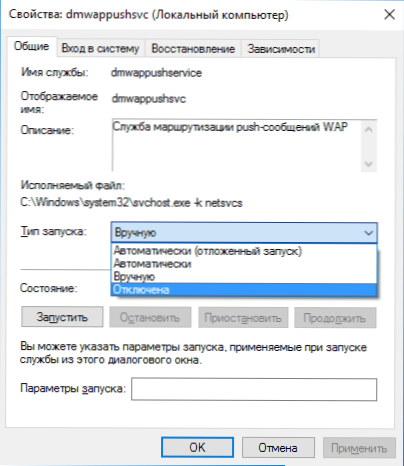
Be to, galite išjungti paslaugas naudodami komandinę eilutę (iš administratoriaus), naudodami SC konfigūracijos komandą „Name_ Service“ Pradėti = Išjungta Kur yra „The Navare_liors“ - sistemos pavadinimą, kurį naudoja „Windows 10“, galite pamatyti Viršutiniame taške, kai žiūrėsite informaciją apie bet kurią iš paslaugų pagal paslaugas Du kartus spustelėkite).
Be to, atkreipiu dėmesį, kad paslaugų nustatymai daro įtaką visiems „Windows 10“ vartotojams. Šie patys nustatymai yra numatyti registro skyriuje Hkey_local_machine \ System \ currentControlset \ paslaugos \ - Galite iš anksto eksportuoti šį skyrių naudodami registro redaktorių, kad galėtumėte greitai atkurti numatytosios vertės. Dar geriau - pirmiausia sukurkite „Windows 10“ atkūrimo tašką, tokiu atveju jį galima naudoti iš saugaus režimo.
Ir dar viena pastaba: kai kurios paslaugos gali būti ne tik išjungtos, bet ir pašalintos pašalinant „Windows 10“ nereikalingus komponentus jums. Tai galite padaryti per valdymo skydelį (galite pereiti į jį dešiniuoju pelės mygtuku spustelėdami pradžią) - programos ir komponentai - įjungti arba atjungti „Windows“ komponentus.
Paslaugos, kurias galima išjungti
Žemiau yra „Windows 10“ paslaugų, kurias galite išjungti, sąrašas, jei jų teikiamos funkcijos nenaudoja jūsų. Be to, individualioms paslaugoms pateikiau papildomų pastabų, kurios gali padėti priimti sprendimą dėl tam tikros paslaugos išjungimo patartinumo.
- Faksas
- „NVIDIA“ stereoskopinė 3D vairuotojų paslauga („NVIDIA“ vaizdo plokštės, jei nenaudojate 3D vaizdo)
- Bendroji prieiga prie tinklo uostų.TCP
- Darbiniai aplankai
- „AllJoy“ maršrutizatoriaus paslauga
- Paraiškos pažymėjimas
- „Bitlocker“ šifravimo paslauga
- „Bluetooth“ palaikymo paslauga (jei nenaudojate „Bluetooth“)
- Kliento licencijos („ClipsVC“, atjungus, „Windows 10 Store“ programa gali veikti neteisingai)
- Kompiuterio naršyklė
- „DmwappushService“
- Tarnavimas geografinei padėčiai
- Duomenų mainų paslauga („Hyper-V“). „Hyper-V“ paslauga yra prasminga išjungti tik tuo atveju, jei nenaudojate „Hyper-V“ virtualių mašinų.
- Darbo užbaigimo paslauga kaip svečias („Hyper-V“)
- „Pulse Service“ („Hyper-V“)
- „Hyper-V“ virtualios mašinos sesijų paslauga
- „Hyper-V“ laiko sinchronizacijos paslauga
- Duomenų mainų paslauga („Hyper-V“)
- Nuotolinio darbalaukio virtualizacijos paslauga „Hyper-V“
- Jutiklių stebėjimo paslauga
- Jutiklio duomenų paslauga
- Jutiklio paslauga
- Prijungtų vartotojų ir telemetrijos funkcionalumas (tai yra vienas iš taškų išjungti „Windows 10“ stebėjimą)
- Bendroji prieiga prie interneto ryšio (ICS). Su sąlyga, kad, pavyzdžiui, nenaudojate bendrosios prieigos prie interneto funkcijų, kad paskirstytumėte „Wi-Fi“ iš nešiojamojo kompiuterio.
- Tinklo paslauga „Xbox Live“
- Superfetch (su sąlyga, kad naudojate SSD)
- „Printing Manager“ (jei nenaudojate spausdinimo funkcijų, įskaitant spausdinimą „Windows 10“ spausdinime PDF)
- Biometriniai paslaugų langai
- Nuotolinis registras
- Antrinis įėjimas į sistemą (su sąlyga, kad ja nenaudojate)
Jei nesate svetimas anglų kalba, tada, galbūt, išsamiausia informacija apie „Windows 10“ paslaugas skirtinguose leidimuose, jų numatytojo paleidimo parametrai ir saugios vertės, galite piešti puslapyje Juodoji.Com/paslaugų konfigūracijos/„Black-Vipers-Windows-10-Service-Configurations“/.
„Windows 10“ lengvas paslaugų optimizatorius
Dabar apie nemokamą programą, skirtą optimizuoti „Windows 10“ parametrus - „Easy Service Optimizer Services“, leidžiančią lengvai išjungti nepanaudotas OS paslaugas trijuose iš anksto įdiegtuose scenarijuose: saugus, optimalus ir kraštutinis. Dėmesio: prieš naudodamiesi programa labai rekomenduoju sukurti atkūrimo tašką.
Negaliu garantuoti, bet galbūt tokios programos naudojimas pradedantiesiems vartotojui bus saugesnis pasirinkimas, nei rankiniu būdu išjungti paslaugas (ir dar geriau nieko neliesti paslaugų parametrais), nes tai grąžina atgal į Pradiniai nustatymai paprastesni.
Lengva paslaugų optimizavimo sąsaja rusų kalba (jei automatiškai neįjungsite, eikite į parinktis - kalbas) ir programai nereikia diegimo. Pradėję pamatysite paslaugų sąrašą, dabartinę jų būsenos ir paleidimo parametrus.
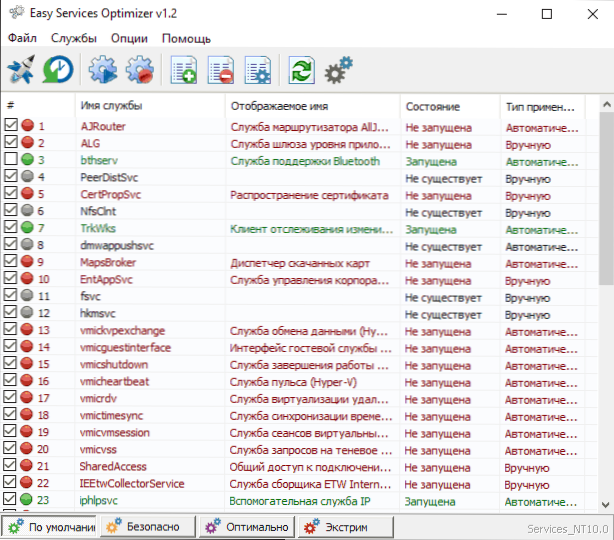
Apačioje - keturi mygtukai, leidžiantys įjungti numatytų. Suplanuoti pakeitimai iškart rodomi lange, o paspausdami viršutinę kairiąją piktogramą (arba pasirinkimą meniu „Failas“ - „Taikyti nustatymai“), naudojami parametrai, naudojami parametrai.
Dukart spustelėdami bet kurią iš paslaugų, galite pamatyti jo pavadinimą, paleidimo tipą ir saugias paleidimo vertes, kurias programa bus taikoma pasirinkdami įvairius jos diegimus. Be kita ko, per bet kurios paslaugos dešiniojo paspaudimo kontekstinį meniu galite ją ištrinti (aš nesigilinu).
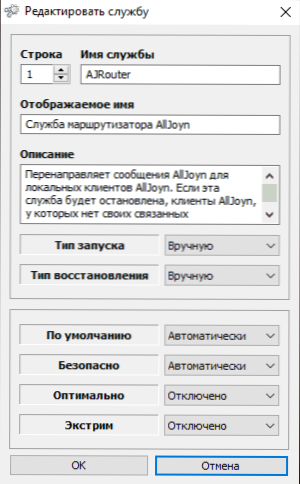
„Easy Service Optimizer“ galite atsisiųsti nemokamai iš oficialaus puslapio Sordumas.Org/8637/lengvai aptarnaujama-optimizatorius-v1-1/ (Įkėlimo mygtukas yra puslapio apačioje).
„Windows 10“
Ir galų gale, kaip buvo žadėta, vaizdo įrašas, kuriame tai, kas buvo aprašyta aukščiau, aiškiai parodytas.

